LINEのボイスメッセージ、送信方法と音声データの保存手順を解説
「LINE」では、文字や音声通話以外に、自分の声を音声データとしてメッセージで送ることができるのをご存じでしょうか? 誕生日のメッセージなどは自分の声で伝えたほうが、より気持ちが伝わりますよね! そこで今回は、LINEのボイスメッセージを送信する方法や、保存方法などを解説します。
LINEのトークで送れる「ボイスメッセージ」って何?
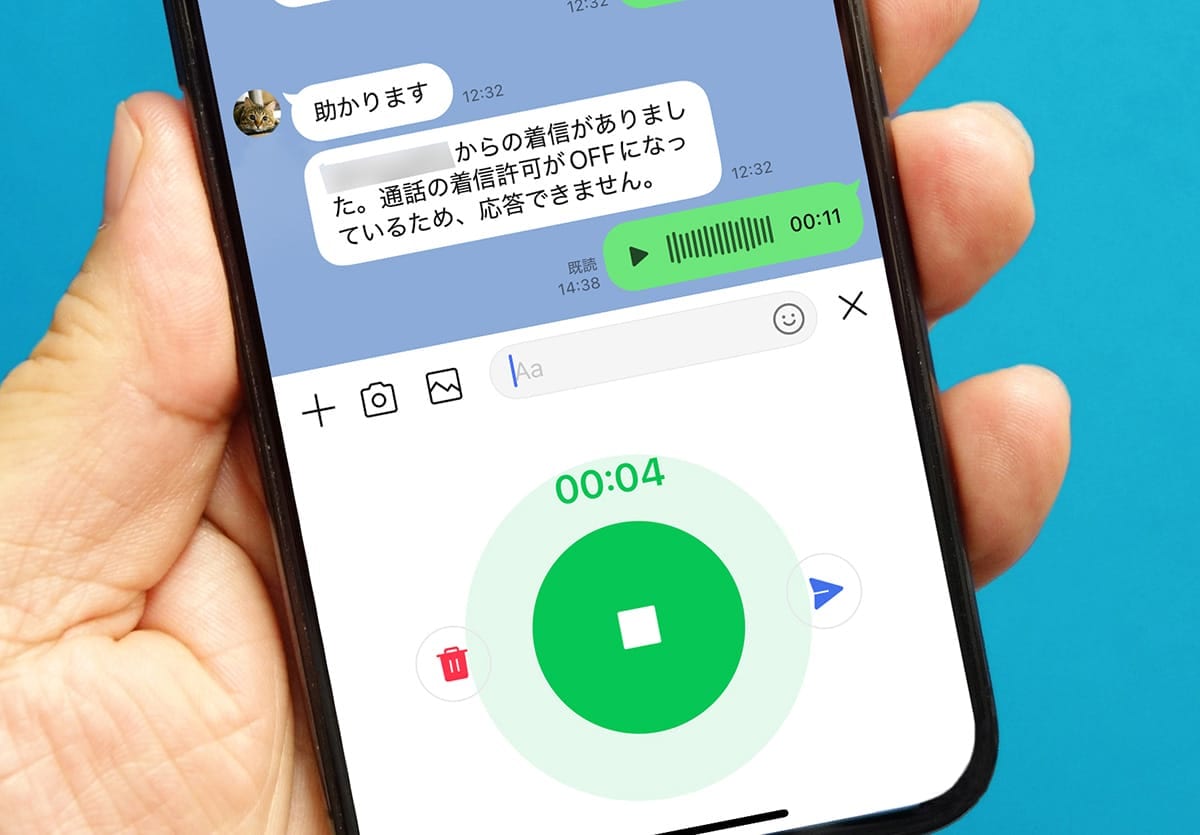
LINEのトーク画面では文字でメッセージを送ることが多いと思いますが、自分の声を録音してデータとして送信できる「ボイスメッセージ」も利用可能なのをご存じでしょうか?
誕生日や特別な日には、文字ではなく自分の声でメッセージを伝えたほうが、より気持ちが伝わりますので、ぜひ利用してみてください。
LINEで「ボイスメッセージ」を送信する方法
それでは、さっそくLINEでボイスメッセージを送ってみましょう。やり方は簡単で、トーク画面でマイクボタンを押して話しかければ、録音してすぐ送信できます。
また、ボイスメッセージは最長30分まで録音が可能で、送った音声ファイルは一定期間履歴に残ります。
もちろん、ボイスメッセージにも文字やスタンプと同様に既読が付き、受け取った相手は好きなタイミングでメッセージを再生できますし、ボイスメッセージを音声データとして保存することも可能です。
LINEのボイスメッセージを送信する手順
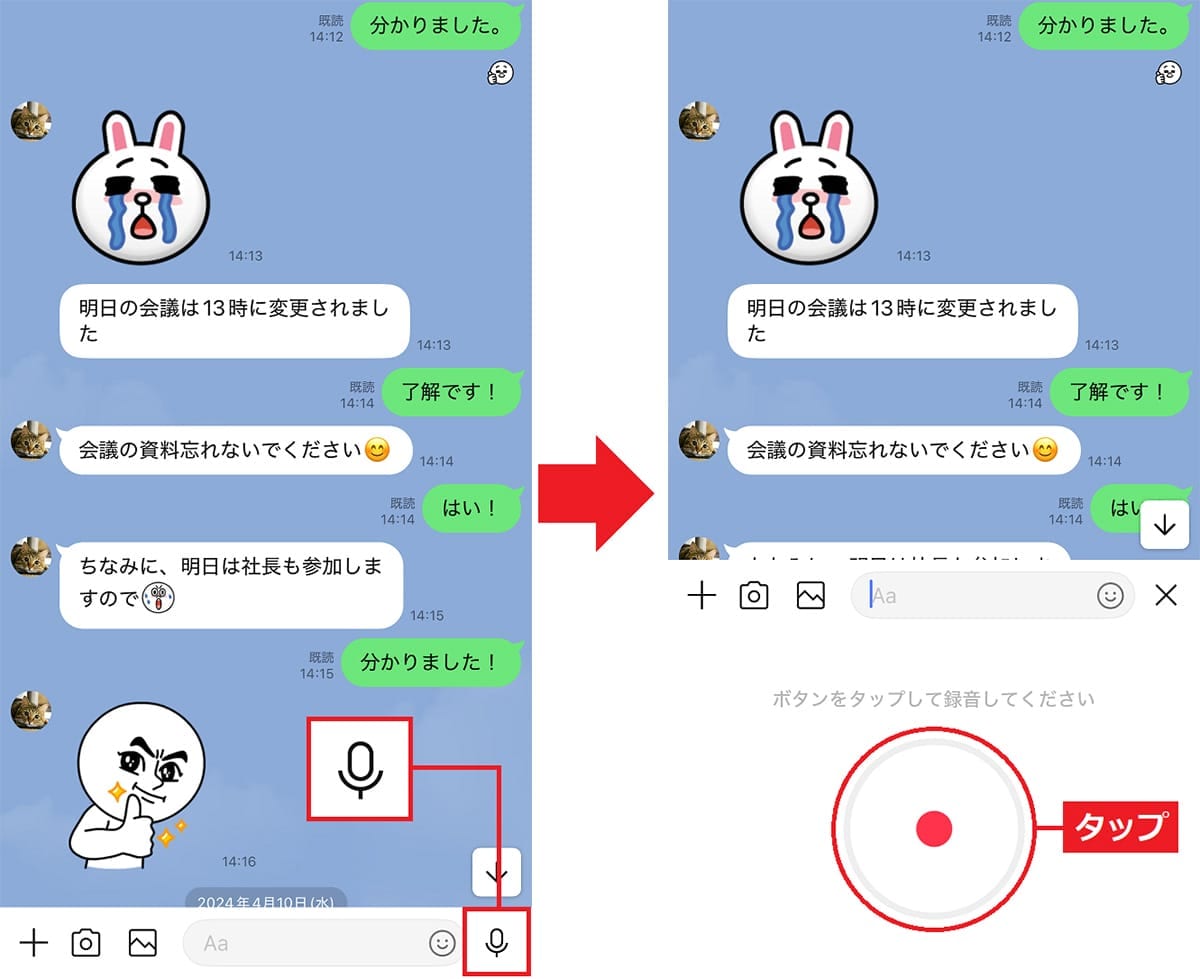
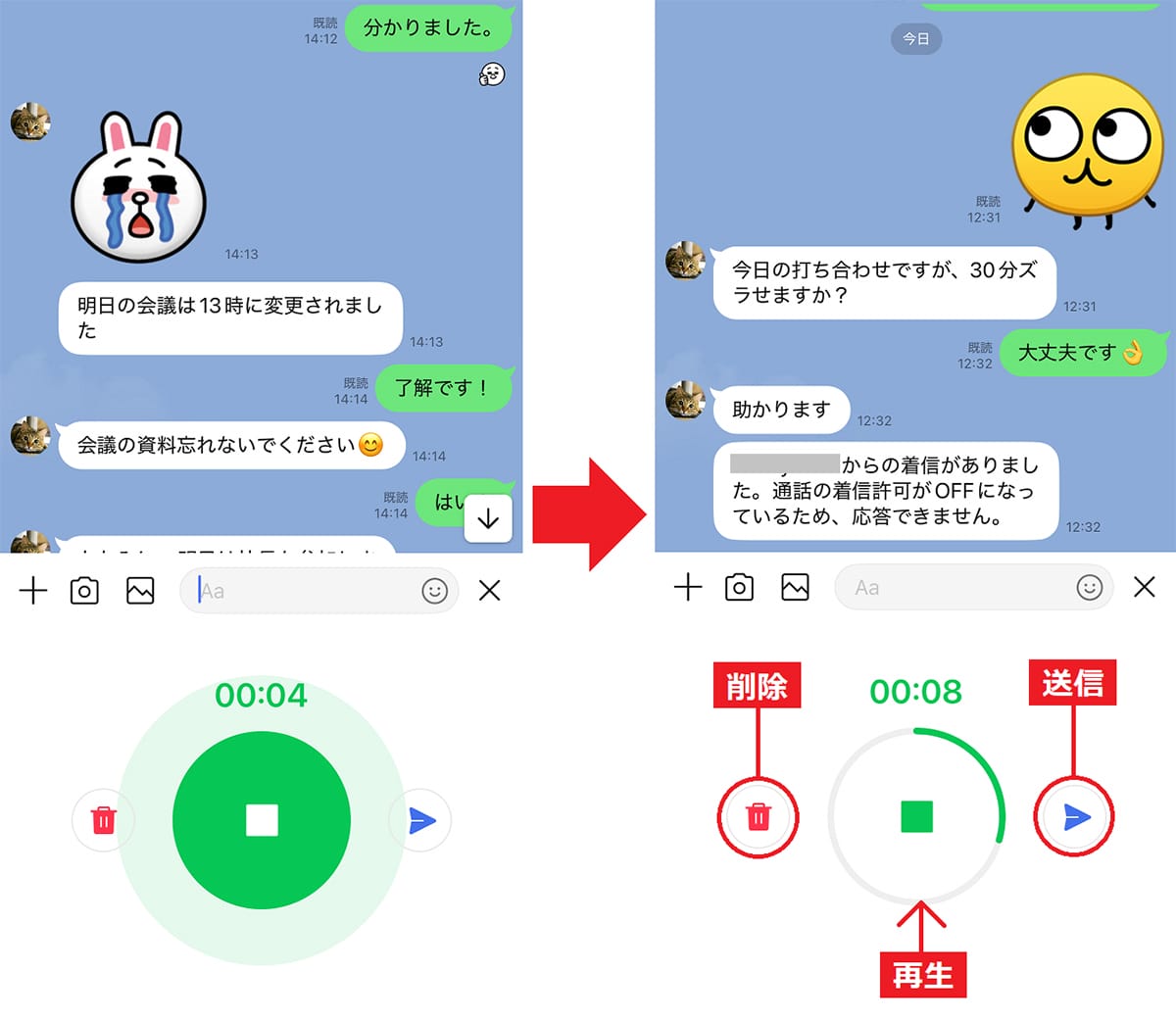
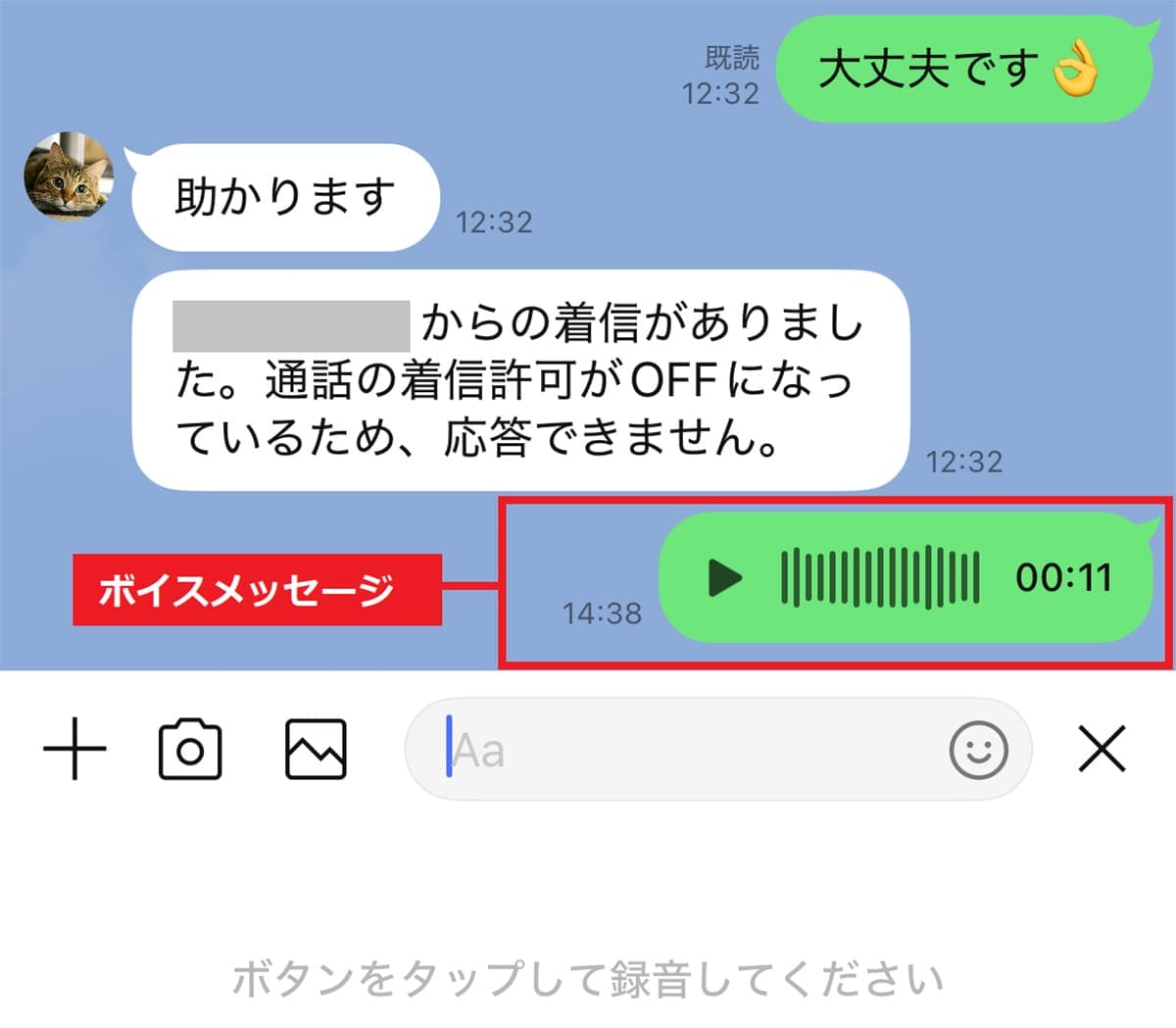
LINEの「ボイスメッセージ」を保存する方法
LINEでは、容量の大きい写真・動画ファイルは一定期間を過ぎると消去されて閲覧できなくなってしまいます。
これはボイスメッセージの音声データも例外ではありません。もし、大切なボイスメッセージがあるなら、削除される前にしっかり保存しておきましょう。
ボイスメッセージは、とりあえずLINEのクラウドサービス「Keepメモ」にアップロードして保存するのが簡単です。
ボイスメッセージを「Keepメモ」に保存する手順
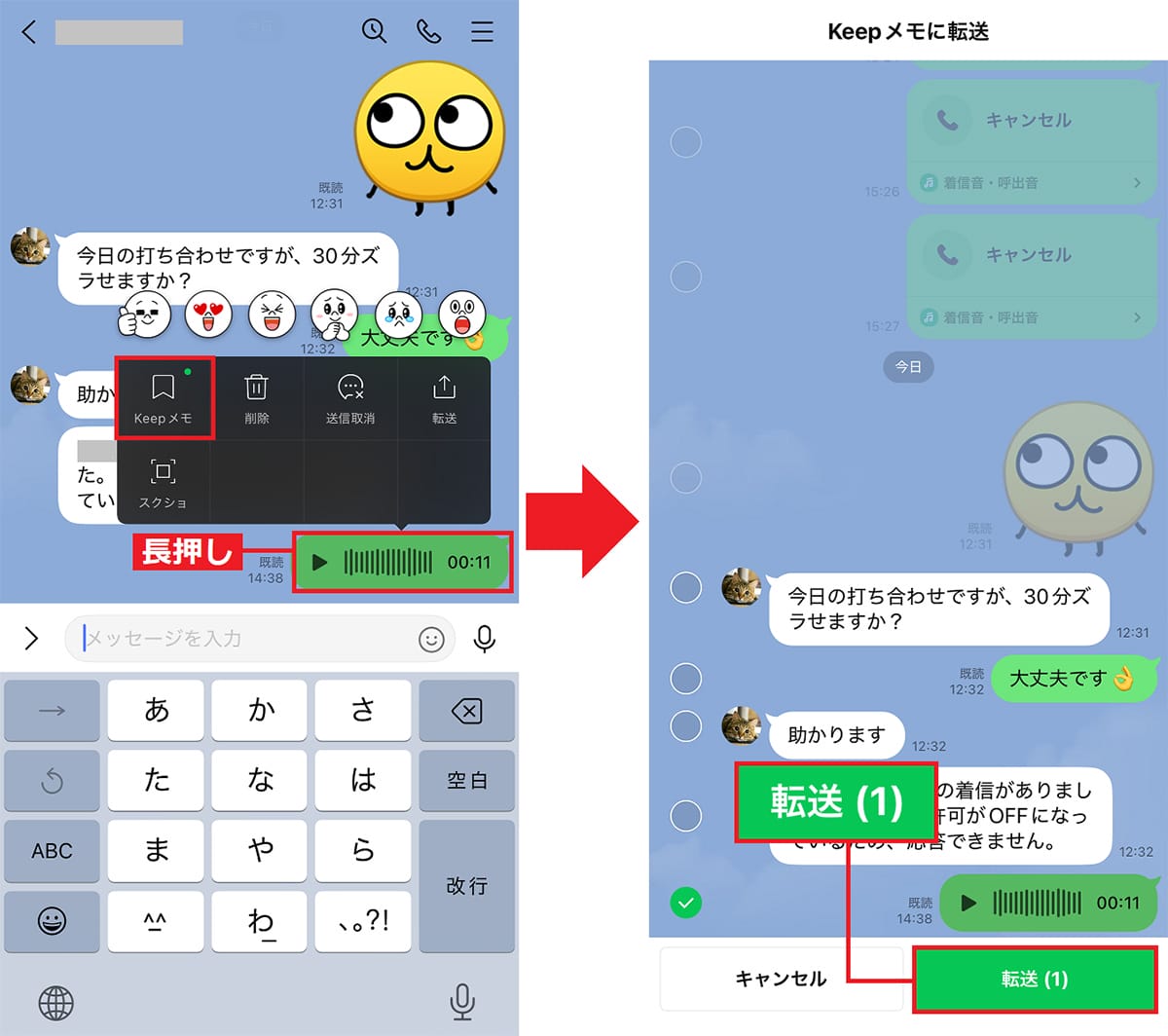
ただし、KeepメモはLINEのクラウドサービスなので、アップロードしたボイスメッセージを再生するときは、毎回データ通信料が発生してしまいます。できれば、再生時はWi-Fiに接続した状態で聞くようにしたほうがいいでしょう。
また、Keepメモに保存したデータも一定期間を過ぎると削除されますので、ずっと保存しておきたい場合は、やはりスマホ本体に音声データとして保存しておくべきです。
今回はiPhoneを使ってKeepメモにアップロードする方法やKeepメモに保存した音声データ(m4a)をスマホ本体に保存する方法を紹介していますが、これはAndroidスマホでも、同じような手順で保存できます(Androidスマホの場合はaac形式)。
Keepメモに保存したボイスメッセージをiPhone本体に保存する手順
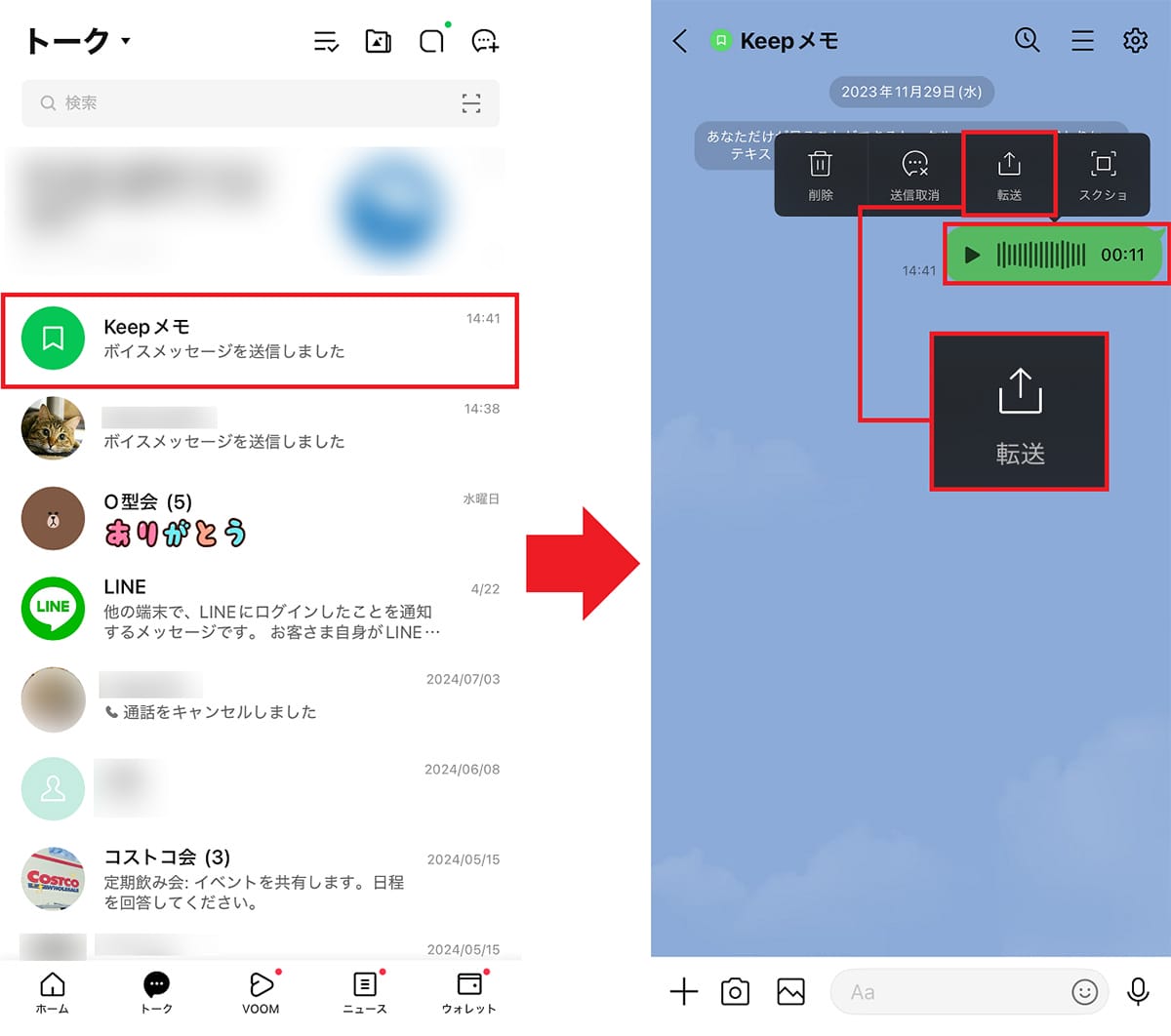
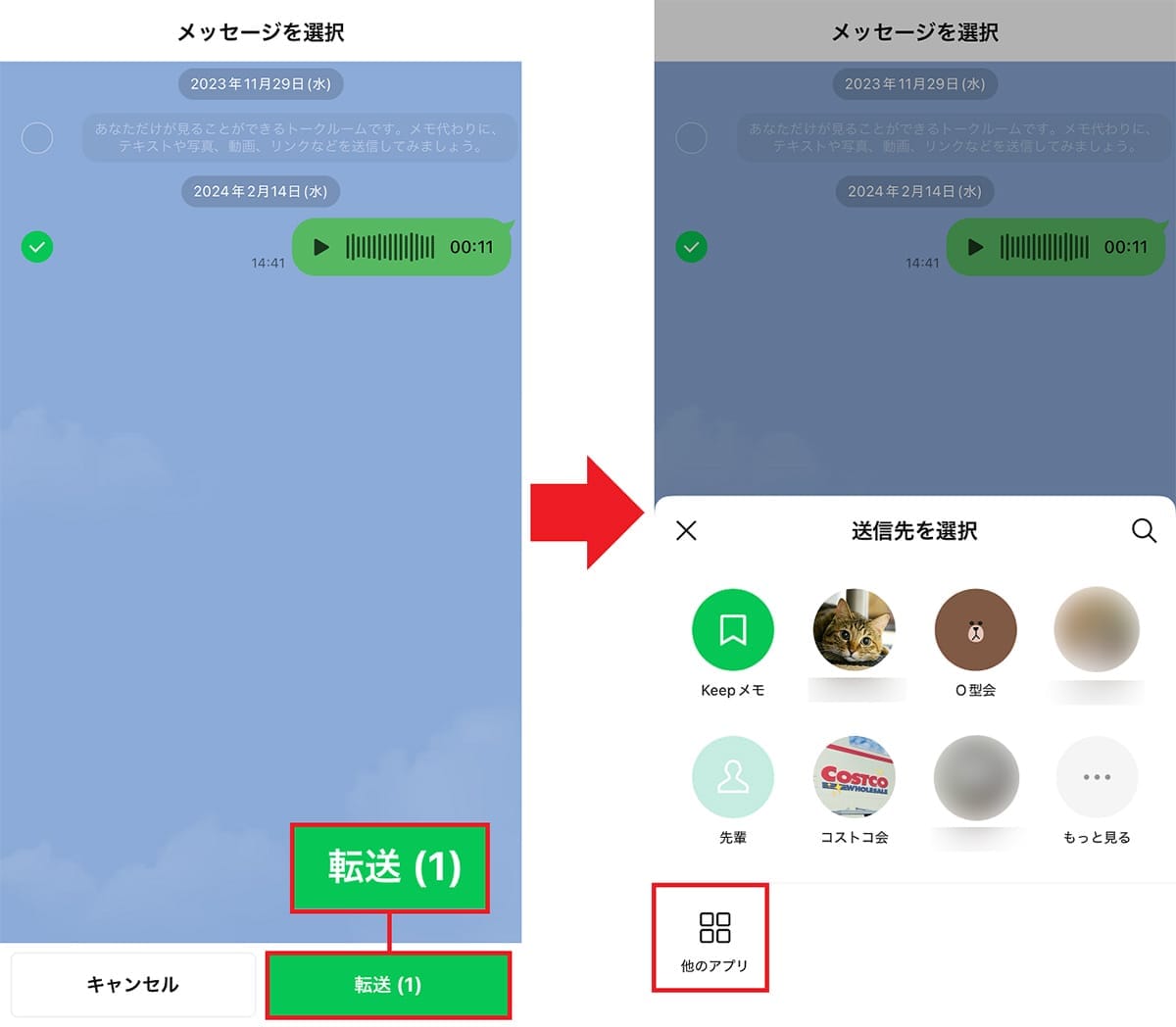
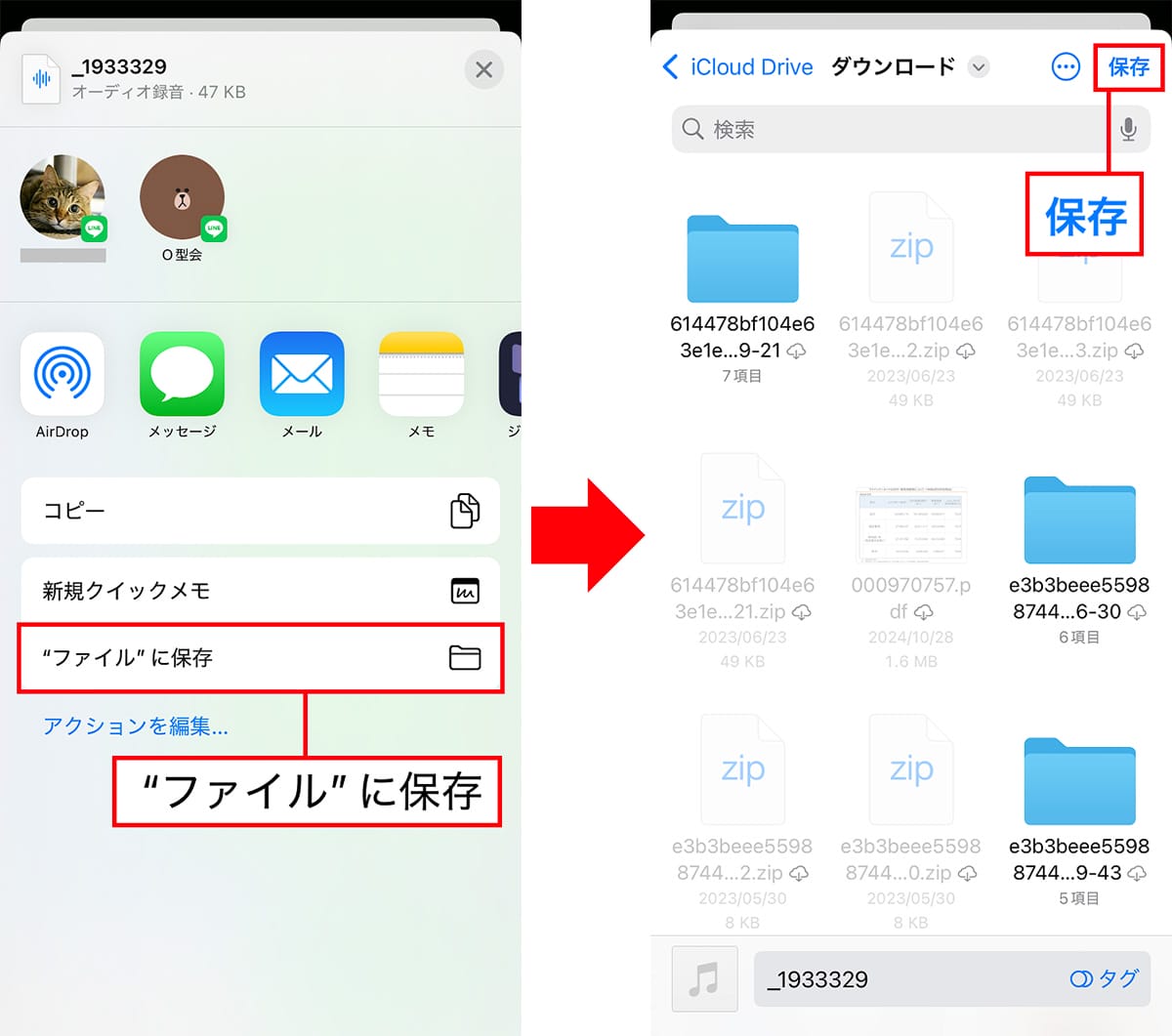
iPhoneに保存したボイスメッセージを聴く手順
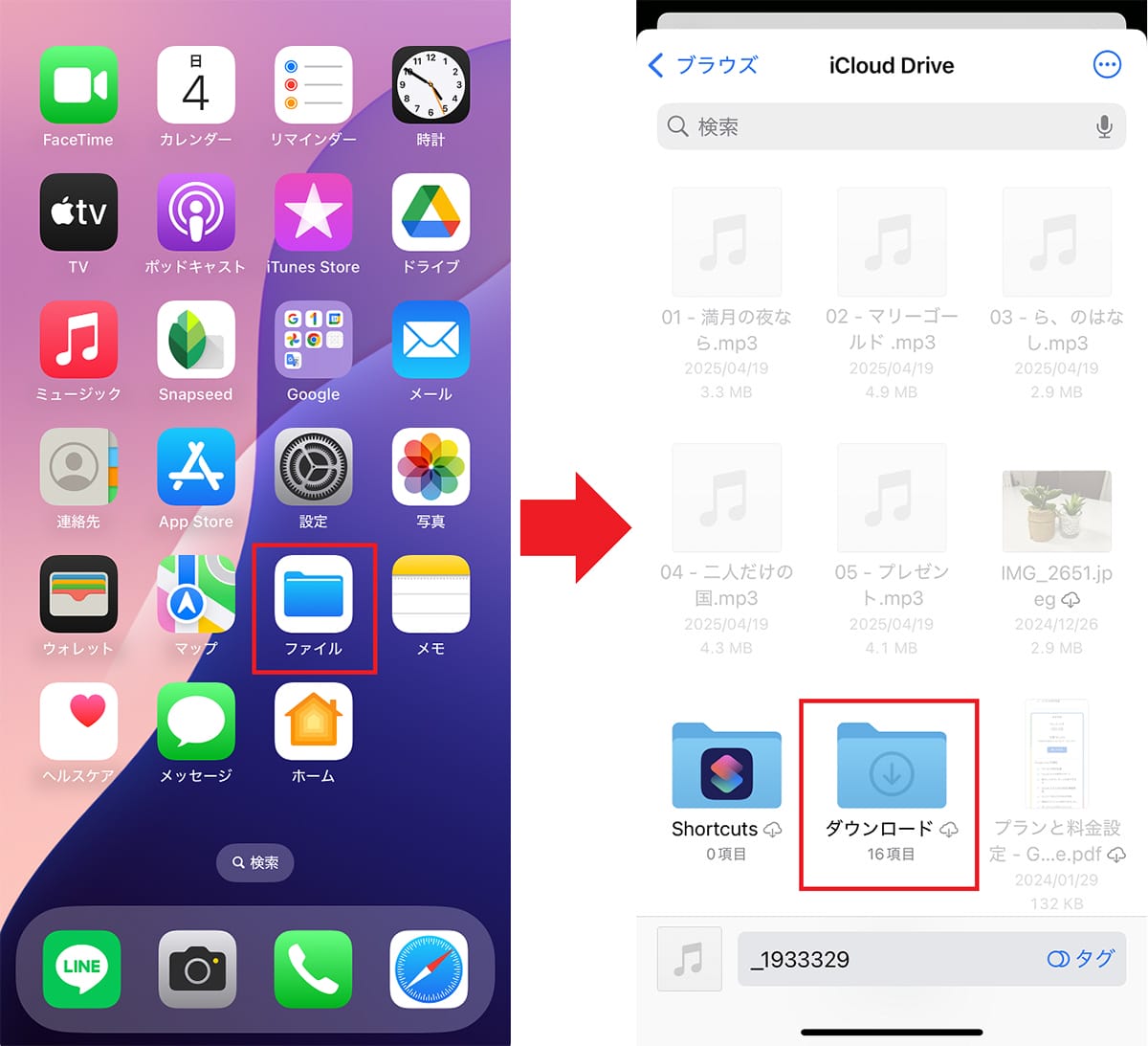
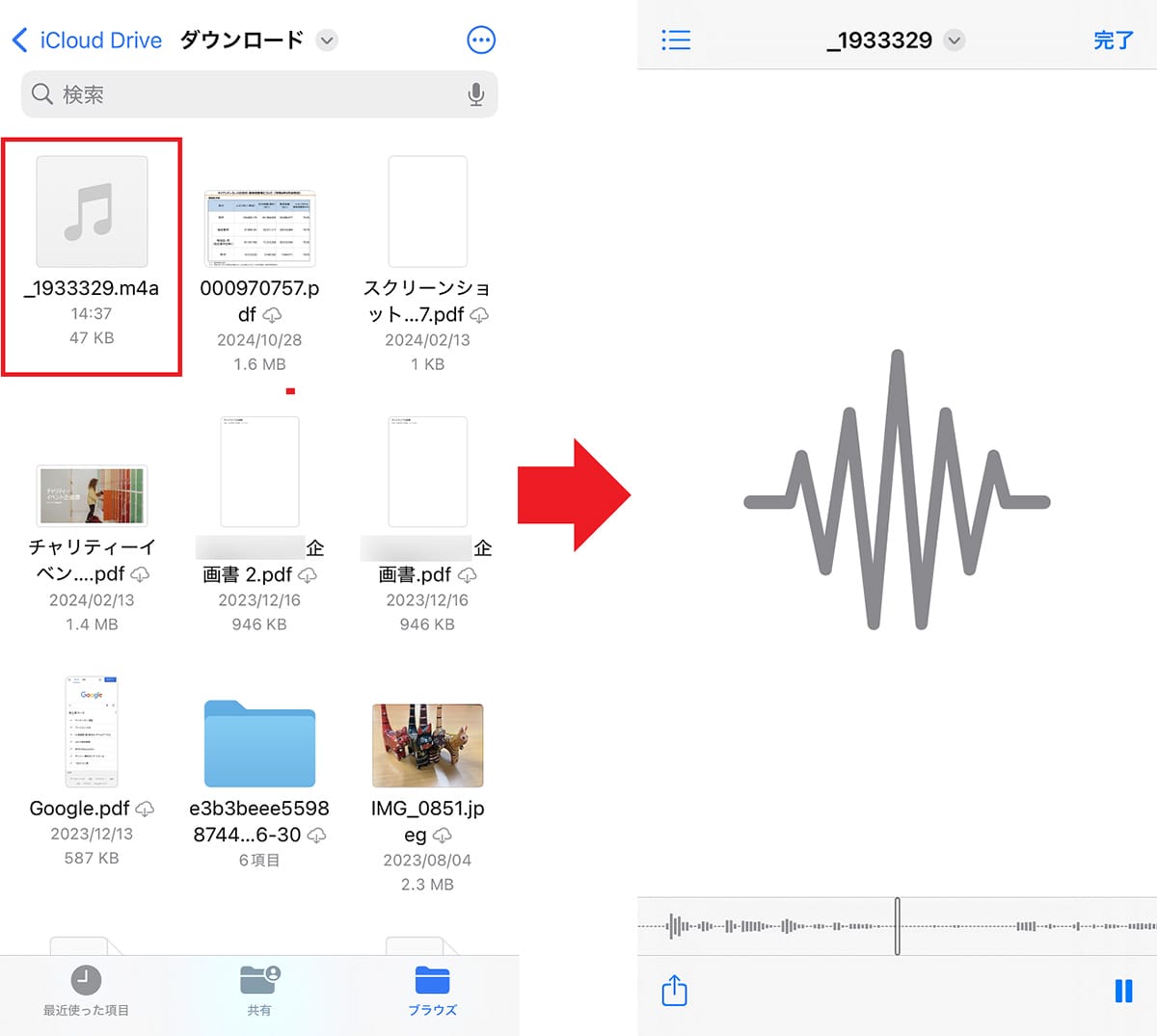
まとめ
いかがでしょうか? 今回はLINEのメッセージで、より自分の想いや臨場感が伝わるボイスメッセージの送信方法を紹介しました。
ボイスメッセージは一定期間を過ぎると消えてしまうので、とりあえずKeepメモに保存したり、あとでスマホ本体に保存しておきましょう。
家族や友人から送られてきた大切なボイスメッセージは、いつでも聞けるようにスマホ本体に保存しておけば安心ですね。
記事提供元:スマホライフPLUS
※記事内容は執筆時点のものです。最新の内容をご確認ください。
